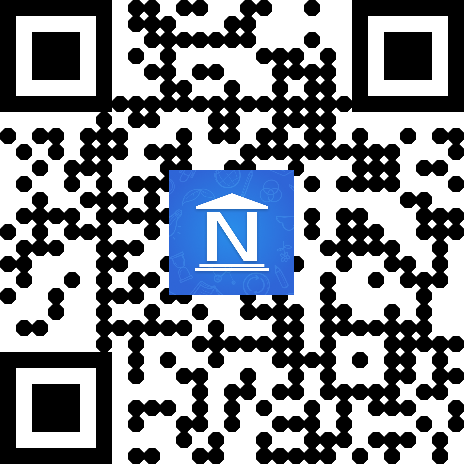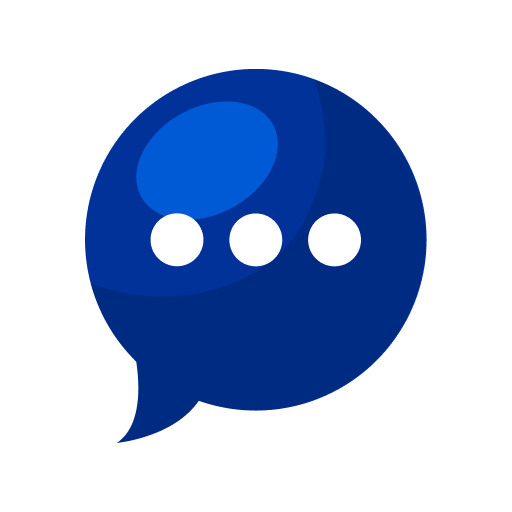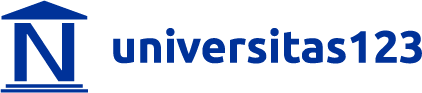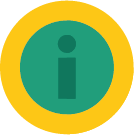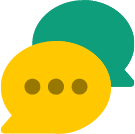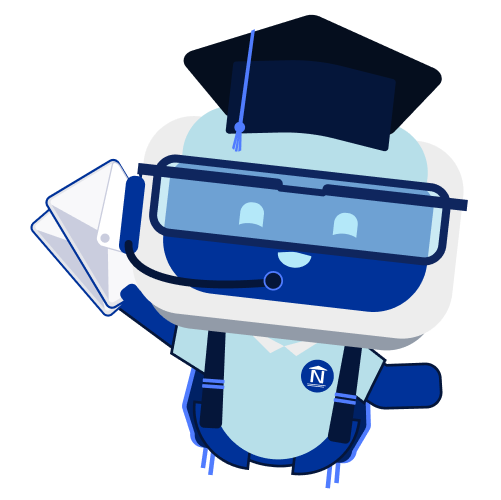Cara mengetik di Excel membantu pengguna microsoft untuk menyelesaikan permasalahan sekaligus untuk panduan apabila kamu belum paham dengan berbagai istilah yang digunakan. Microsoft Excel merupakan program atau juga aplikasi dan bagian paket instalasi Microsoft Office.
Fungsi Microsoft Excel yaitu mengolah data, berupa angka menggunakan spreadsheet terdiri dari kolom dan baris guna mengeksekusi instruksi. Microsoft Excel merupakan software untuk mengolah data berupa angka dan sampai saat ini masih menjadi aplikasi terbaik di dunia dalam hal tersebut. Apalagi saat ini Microsoft Excel telah didistribusikan melalui multi-platform.
Tutorial Ketika di Excel Menggunakan Wrap Text
Wrap Text dalam Microsoft Excel sangat membantu agar tulisan atau ketikan pada bagian tabel jadi lebih rapi. Hal ini karena fungsi Wrap Text yaitu mengatur teks supaya menjadi dua baris bahkan lebih pada satu cell, caranya yaitu melebarkan baris supaya teks tidak tampak melewati garis kolom. Berikut adalah cara mengetik di Excel menggunakan Wrap Text:
- Operasikan Microsoft Excel, ketik teks panjang pada sebuah sel Excell. Lanjutkan dengan mengaktifkan sel berisi teks, caranya klik. Pastikan kamu berada pada tab Home, lalu klik “Wrap Text”.
- Kamu bisa melihat jika teks panjang yang melewati beberapa baris kolom akan dikemas rapi, sehingga menjadi beberapa baris pada sebuah sel.
- apabila semua atau sebagian teks dikemas tidak tampak, hal ini terjadi karena adanya tinggi baris yang tidak cukup.
- Sesudah melakukan semua langkahnya, teks panjang bisa berada dalam satu kotak.
Cara Mengetik Formula
Cara mengetik di Excel untuk formula juga wajib kamu pelajari sebagai pemula. Excel mempunyai kelebihan untuk menghitung dan menunjukkan hasil semua data dalam sel. Kamu juga harus memasukkan formula dalam sel supaya dapat menghitungnya di Excel.
Selain formula aritmetika sederhana, Excel juga mampu menghitung formula rumit dengan perintah pernyataan bersyarat serta fungsi bersarang. Seluruh formula dalam Microsoft Excel menggunakan sintaks dasar, sebagaimana langkah-langkah berikut:
- Formula dengan tanda sama dengan (=) adalah formula matematika, dan Excel akan memperlakukan tanda tersebut sebagai string karakter.
- Kamu juga bisa menggunakan acuan koordinat sel berisi nilai-nilai dalam formula. Misalnya, kamu dapat mencantumkan konstanta numerik pada formula.
- Manfaatkan kemampuan Microsoft Excel menggunakan operator aritmetika dalam perhitungan dasar. Contoh, untuk menambah, mengurangi, mengkalikan, atau membagi dan eksponensial.
- Pakai operator perbandingan ketika ingin membandingkan beberapa nilai tertentu dalam sel. Misalnya memakai tanda tidak sama dengan (<>), lebih sedikit daripada (<), lebih sedikit daripada atau sama dengan (<=), lebih banyak daripada (>), dan terakhir yaitu lebih banyak daripada atau sama dengan (>=).
- Penggabungan string teks menggunakan ampersand (&) pada saat mengetik formula Excel. Contoh, jika kamu mengetik “BAT”, pada sel A1 dan mengetik “MAN” pada sel B2, maka formula “=A1&B2” dalam sel C3 akan menampilkan data “BATMAN”.
- Cara mengetik di Excel juga bisa dengan menggunakan operator acuan apabila bekerja menggunakan rentang sel. Contoh, gunakan =SUM(A1:A10) apabila ingin menampilkan hasil penjumlahan pada kolom sel A1 sampai A10.
Itulah penjelasan lengkap tentang bagaimana cara mengetik di Excel, baik untuk tulisan secara rapi menggunakan Wrap Text atau untuk menulis menggunakan formula dengan hasil akurat sesuai kebutuhan.